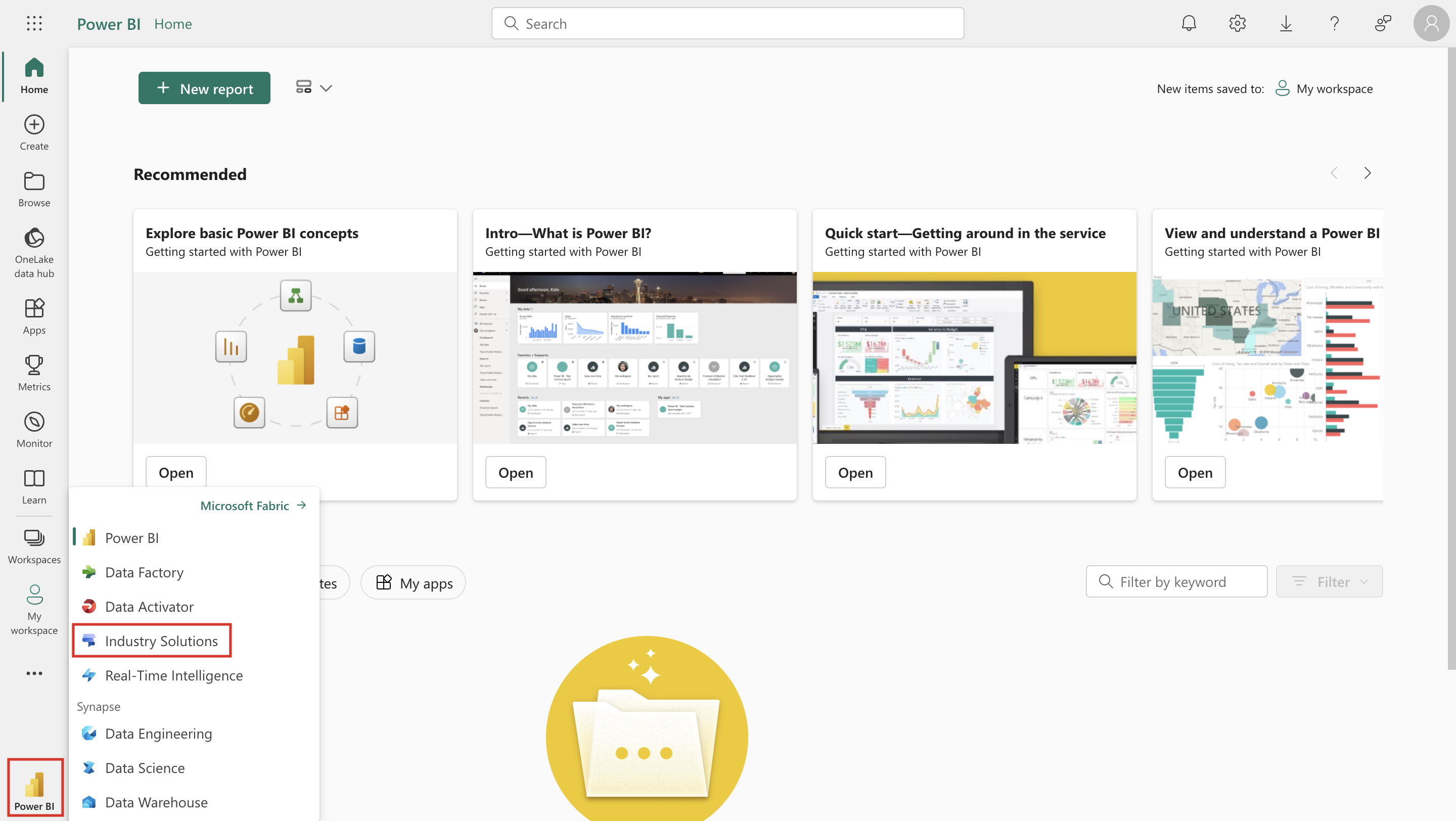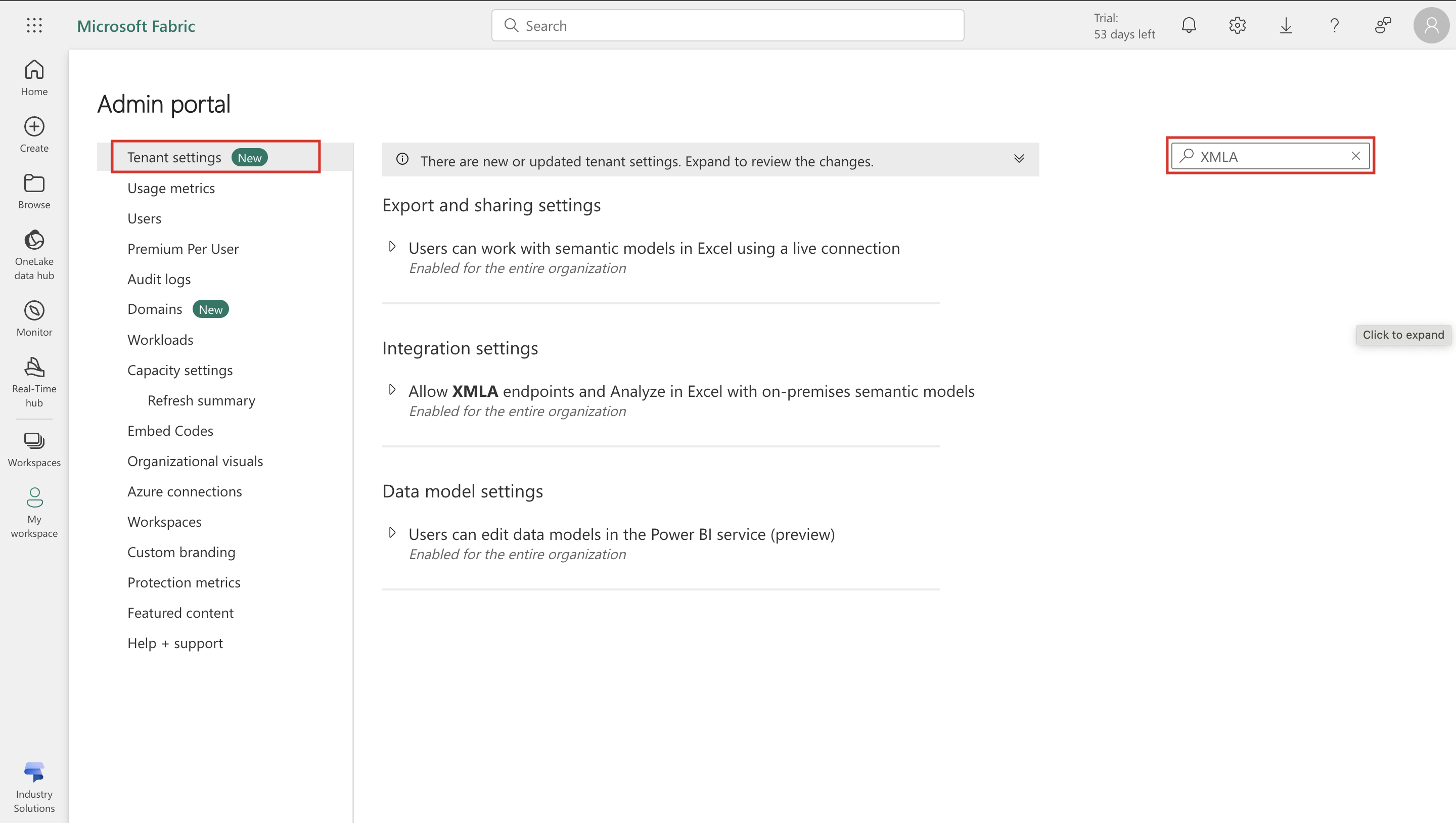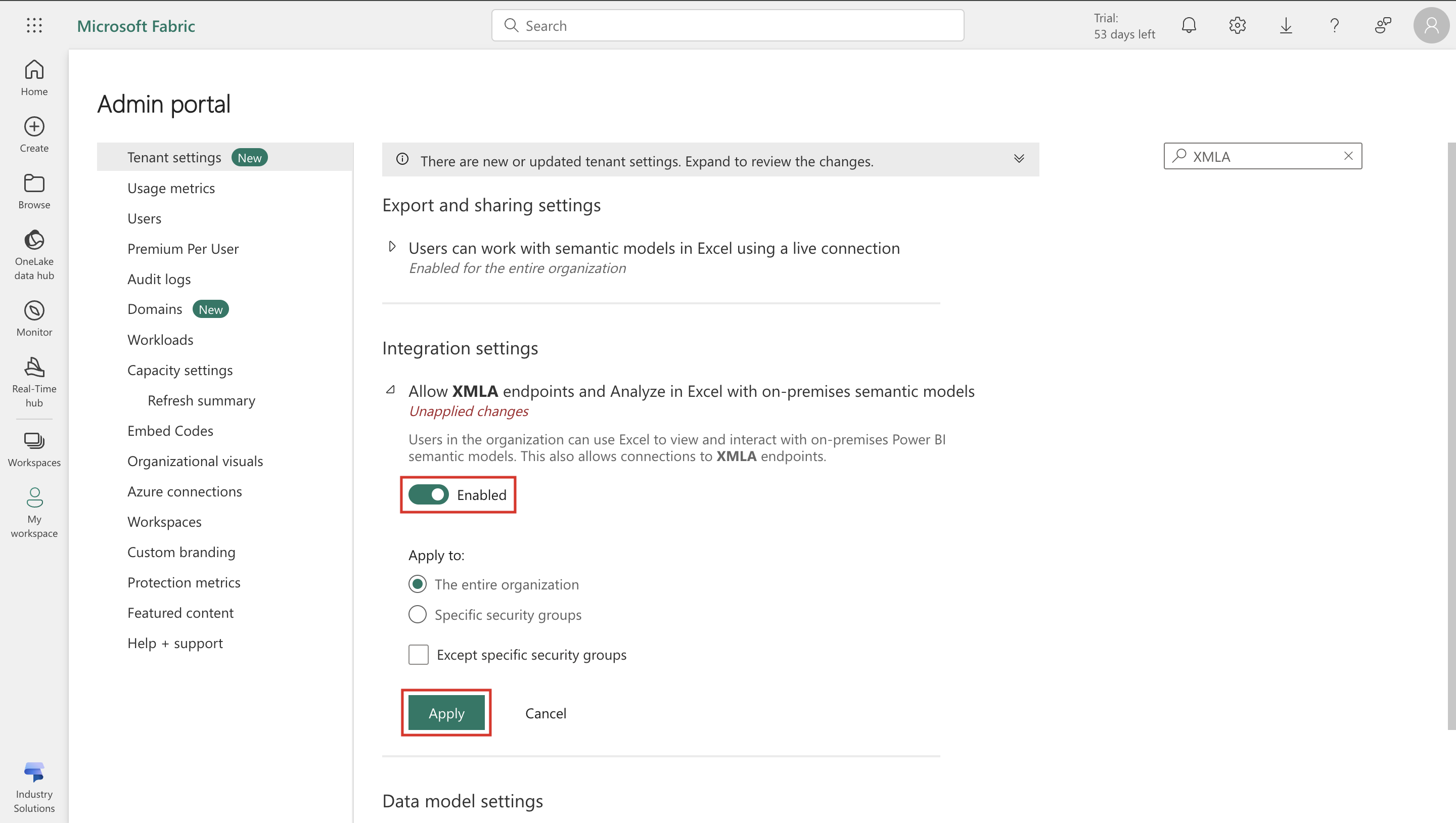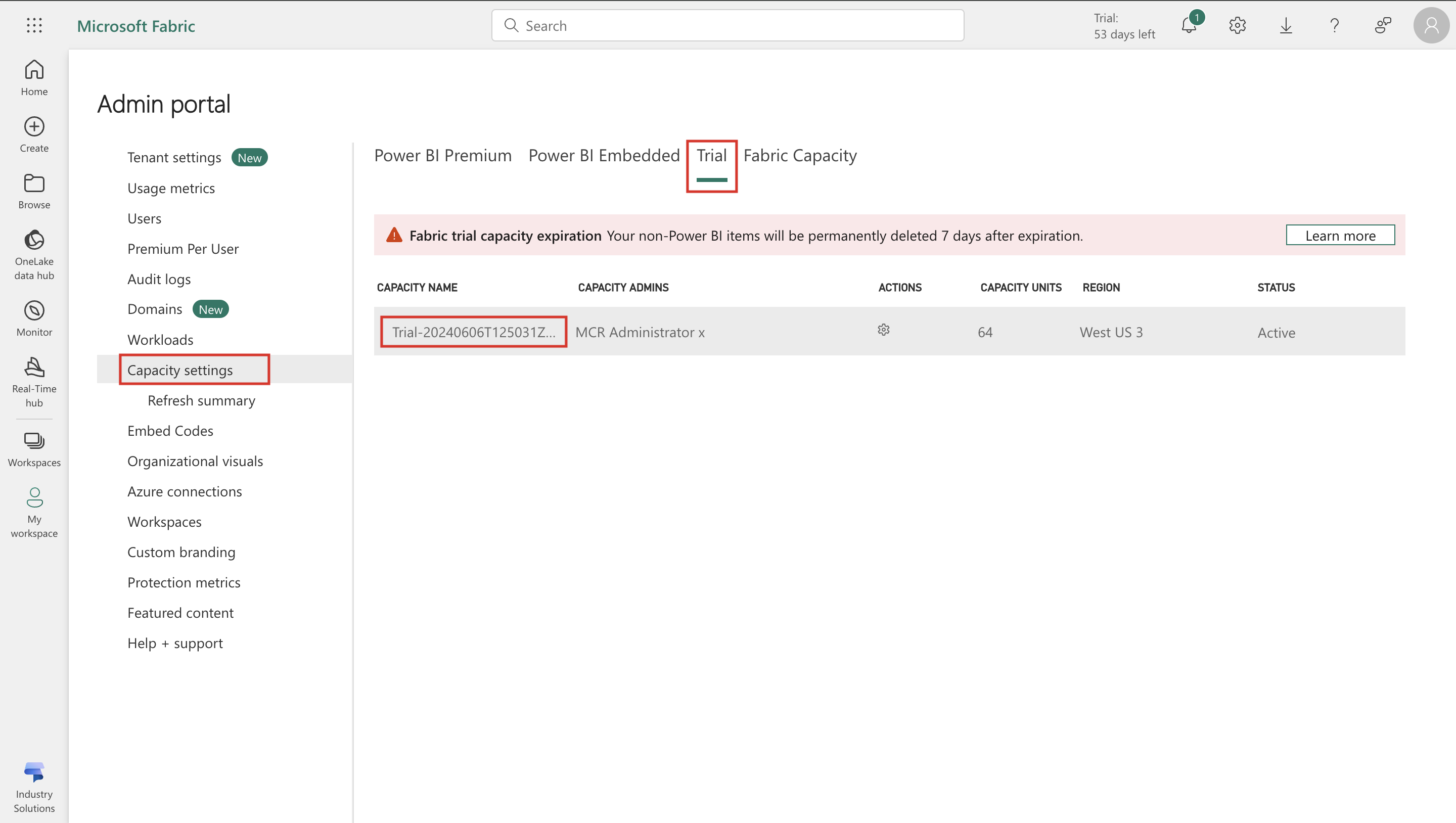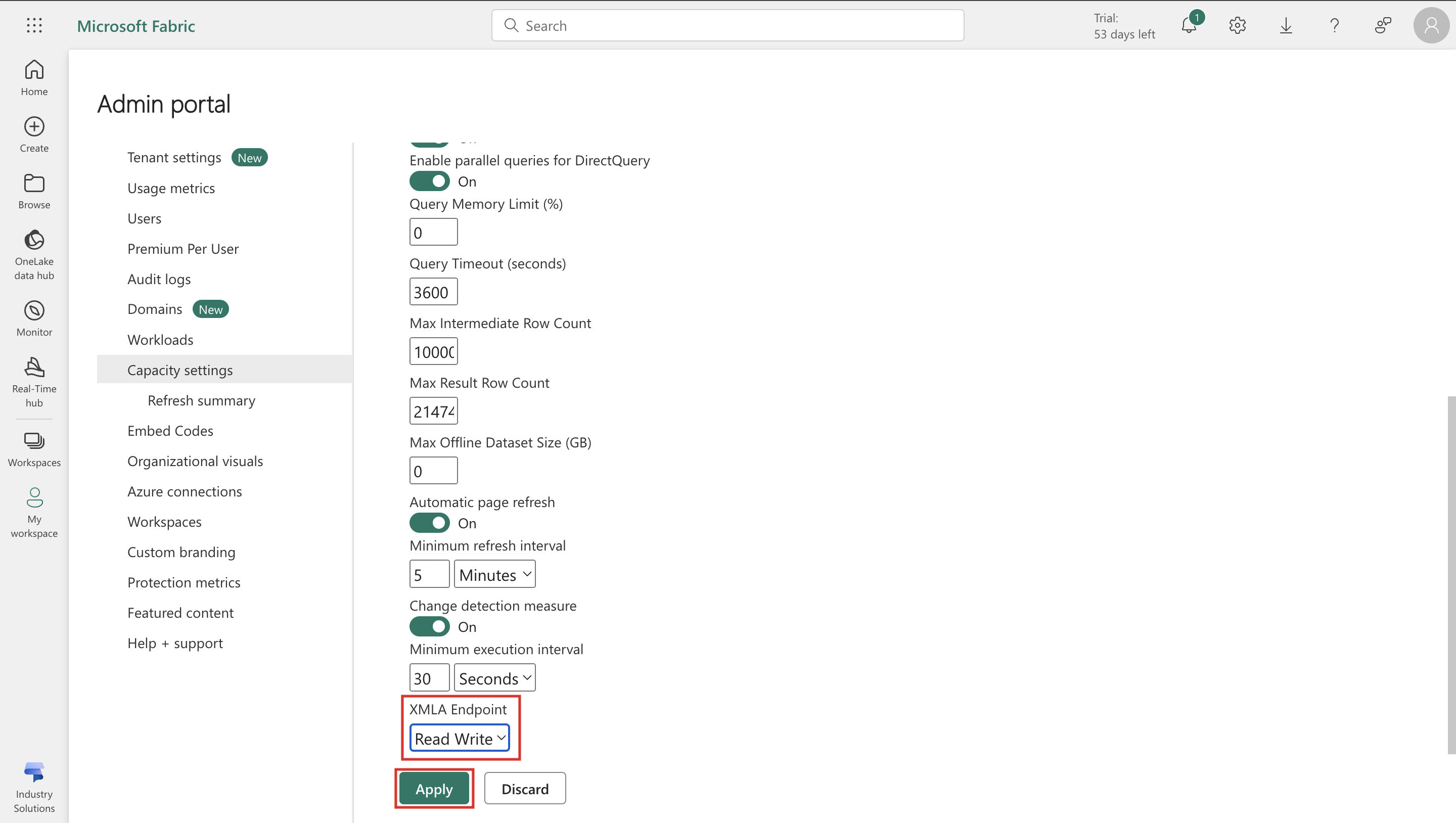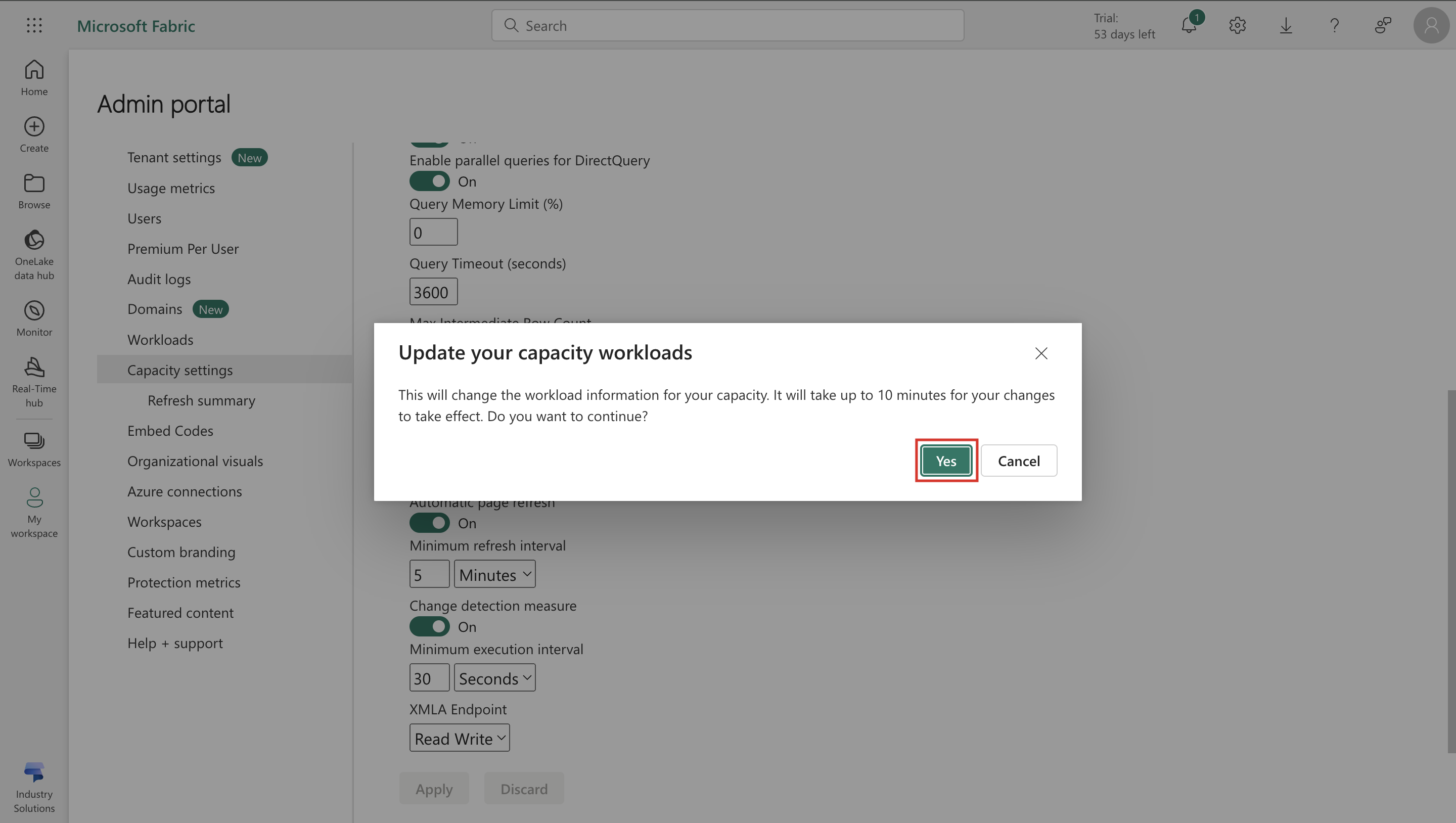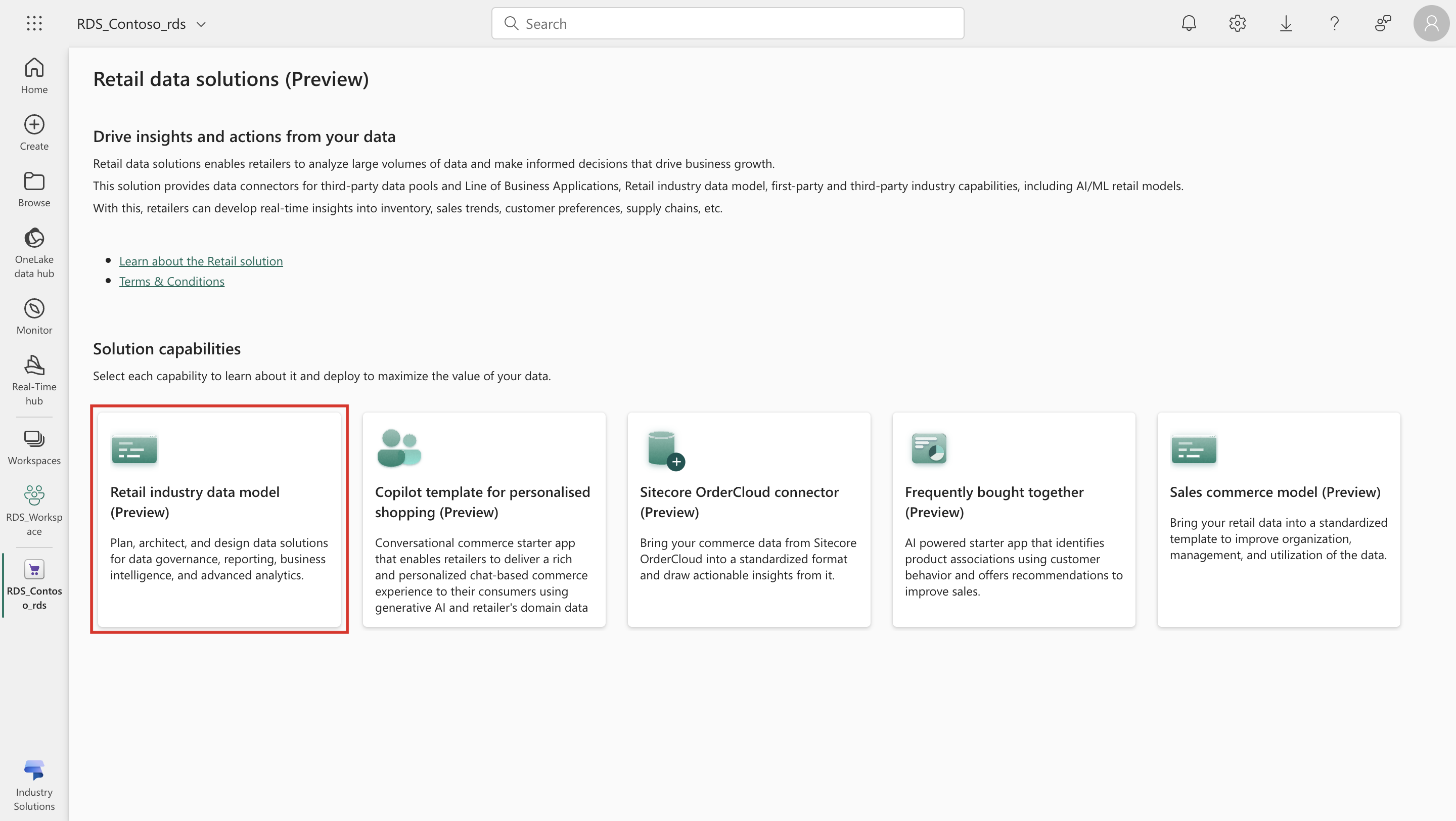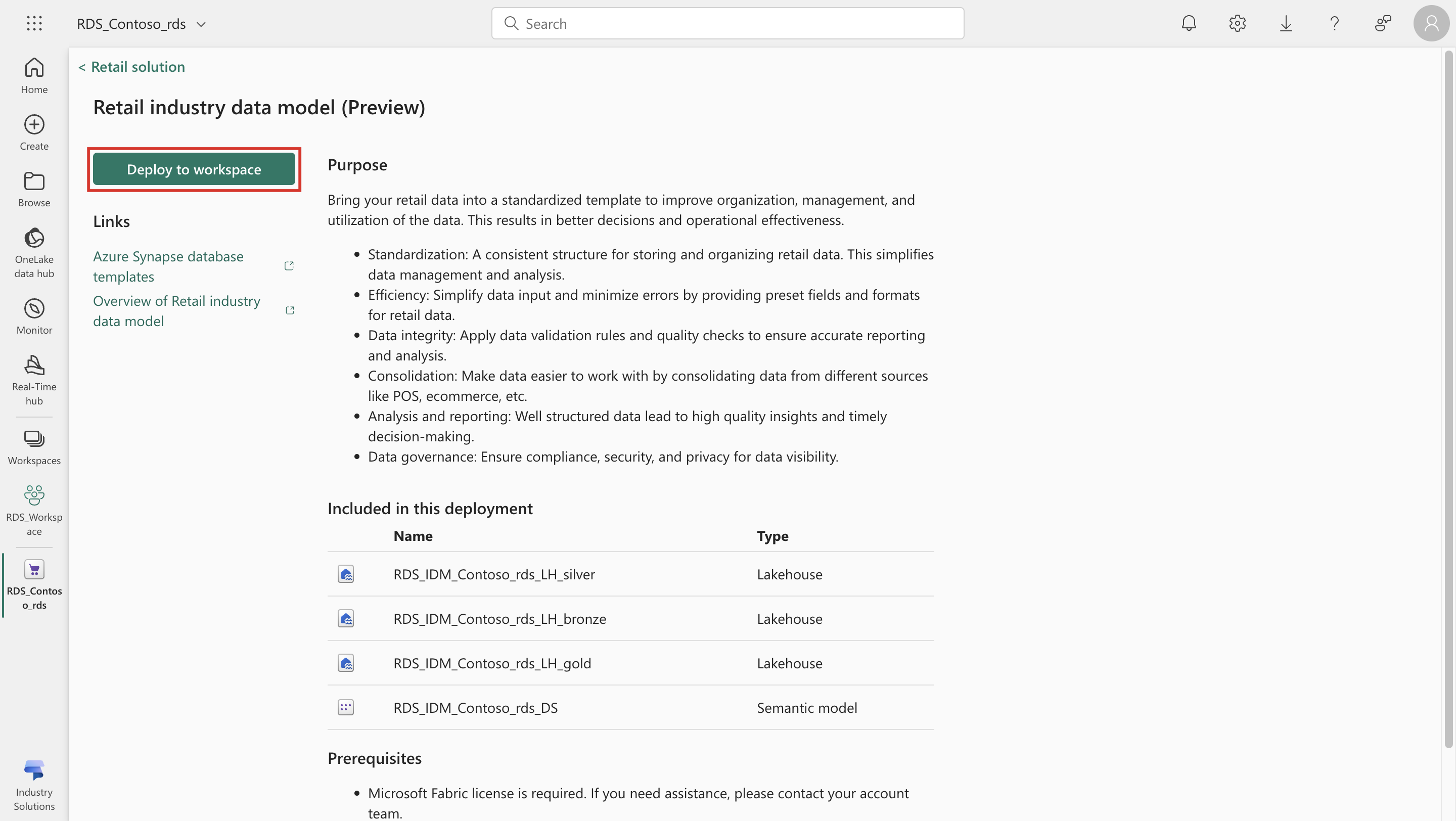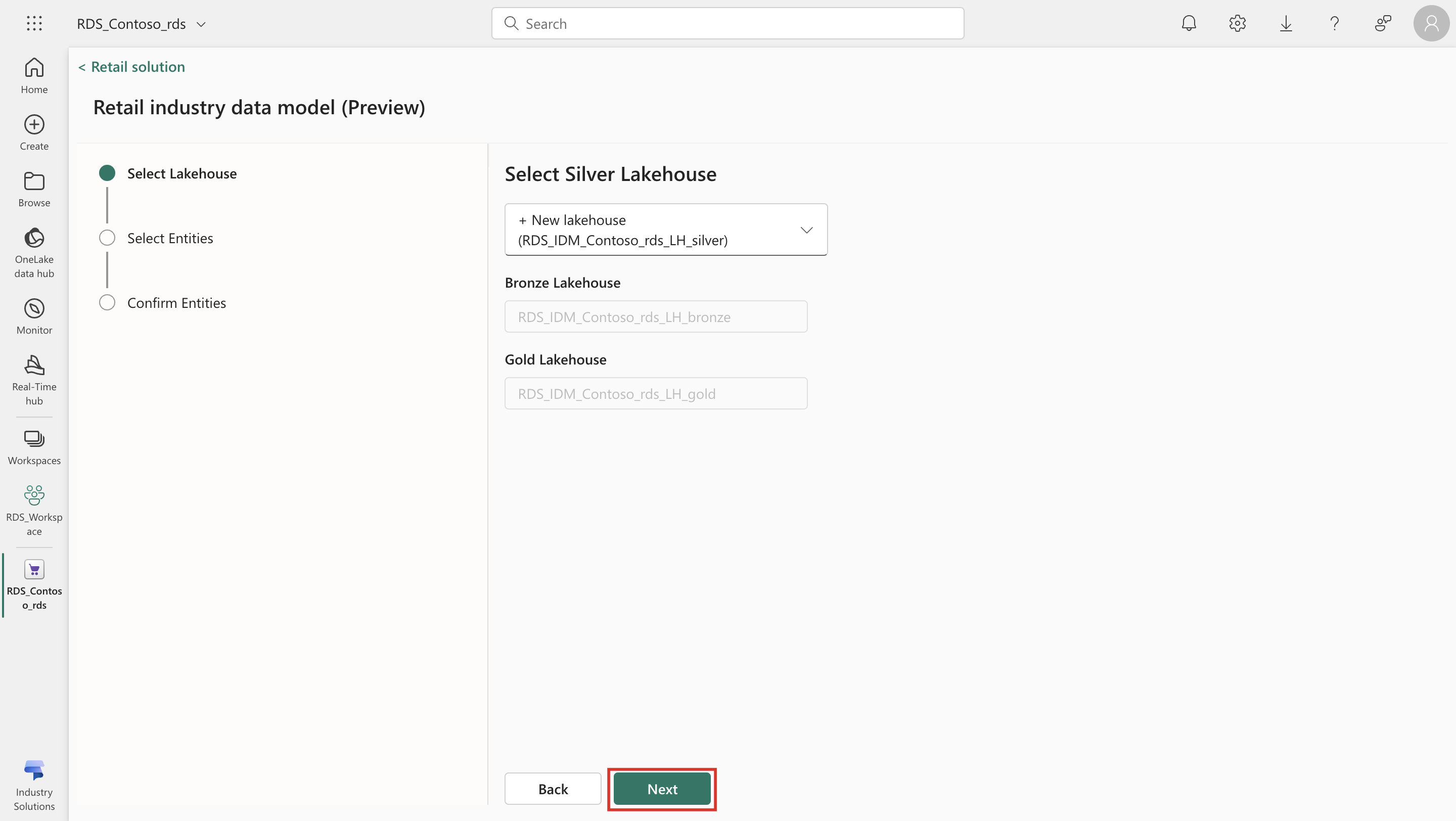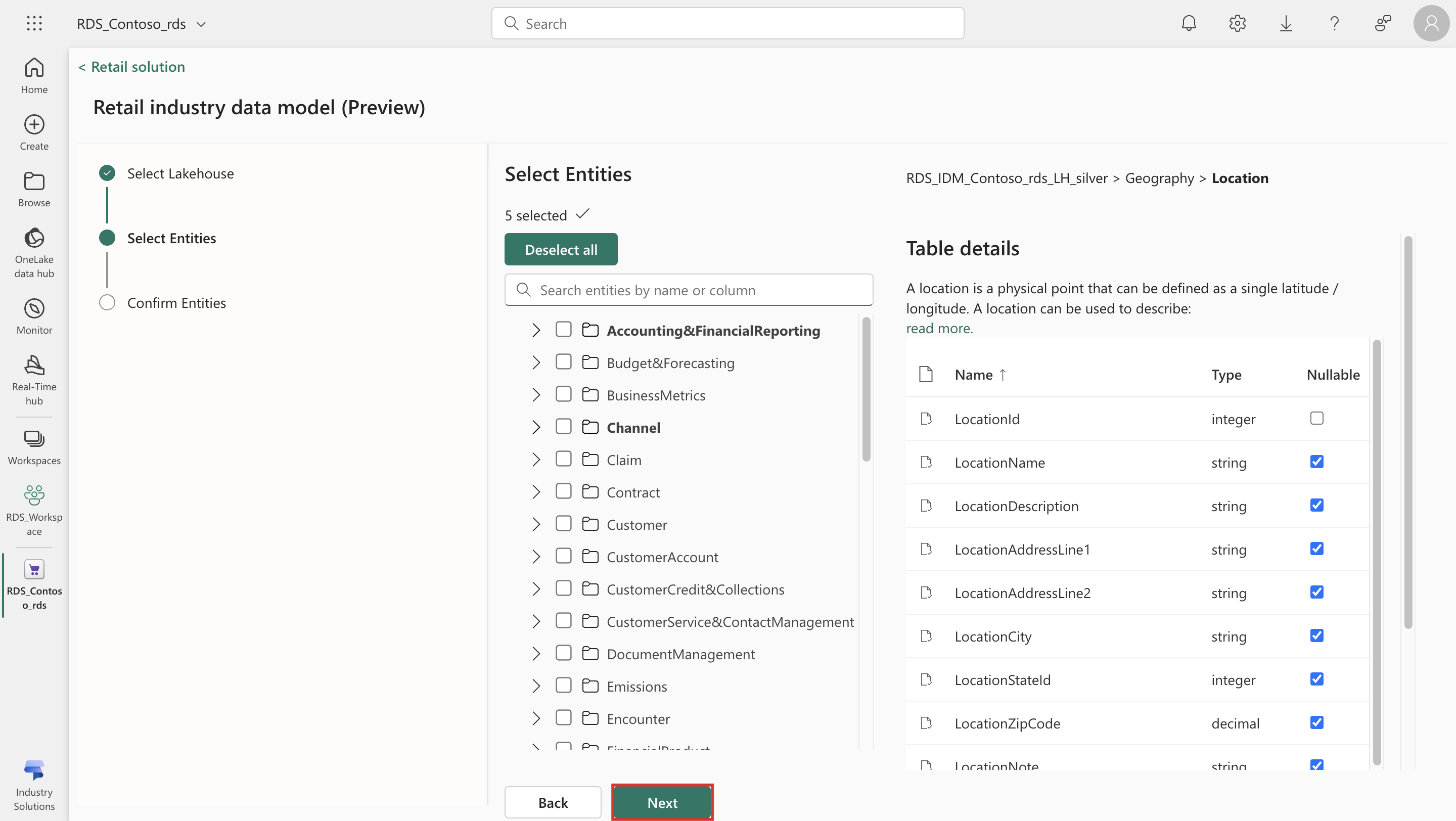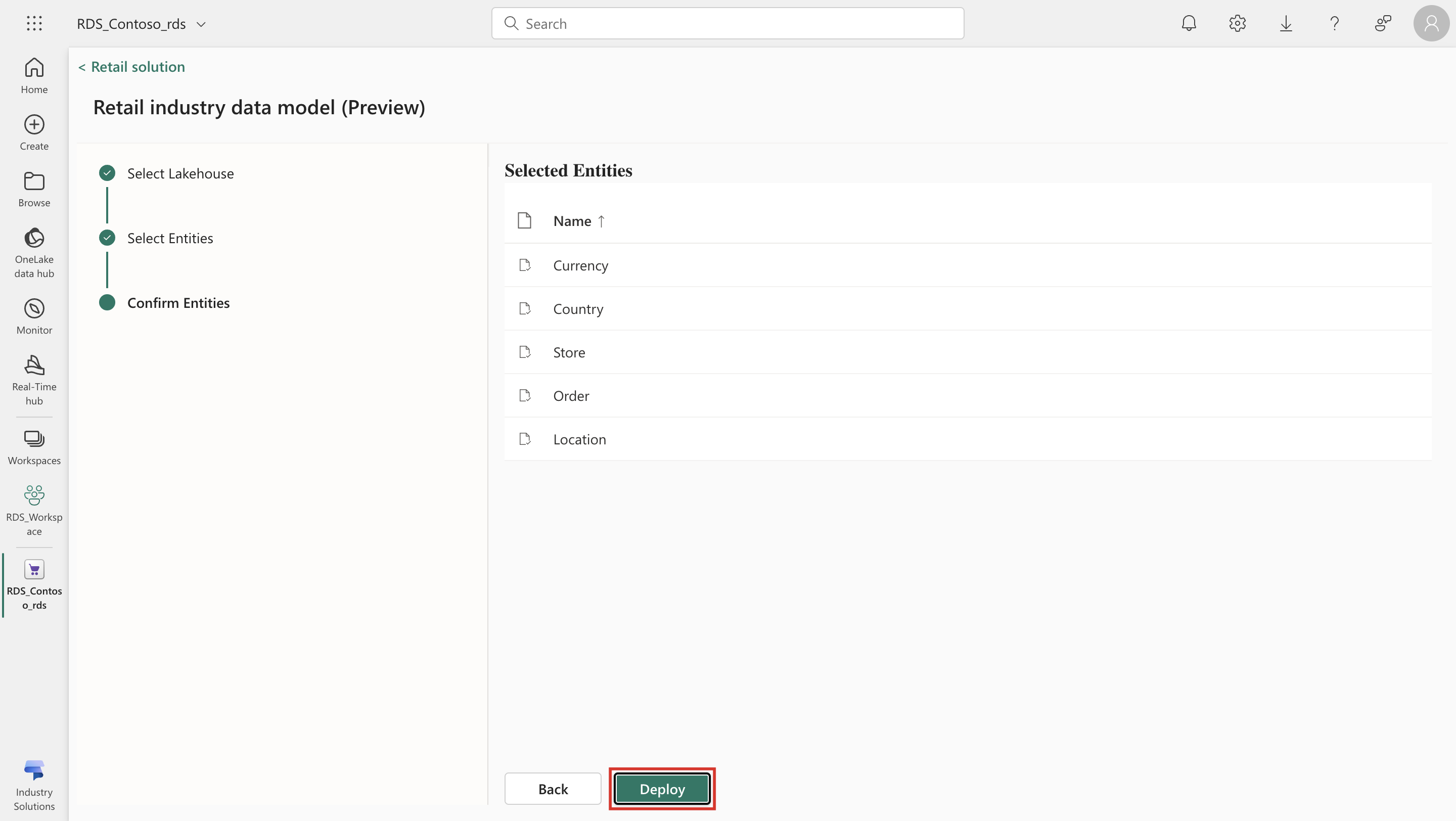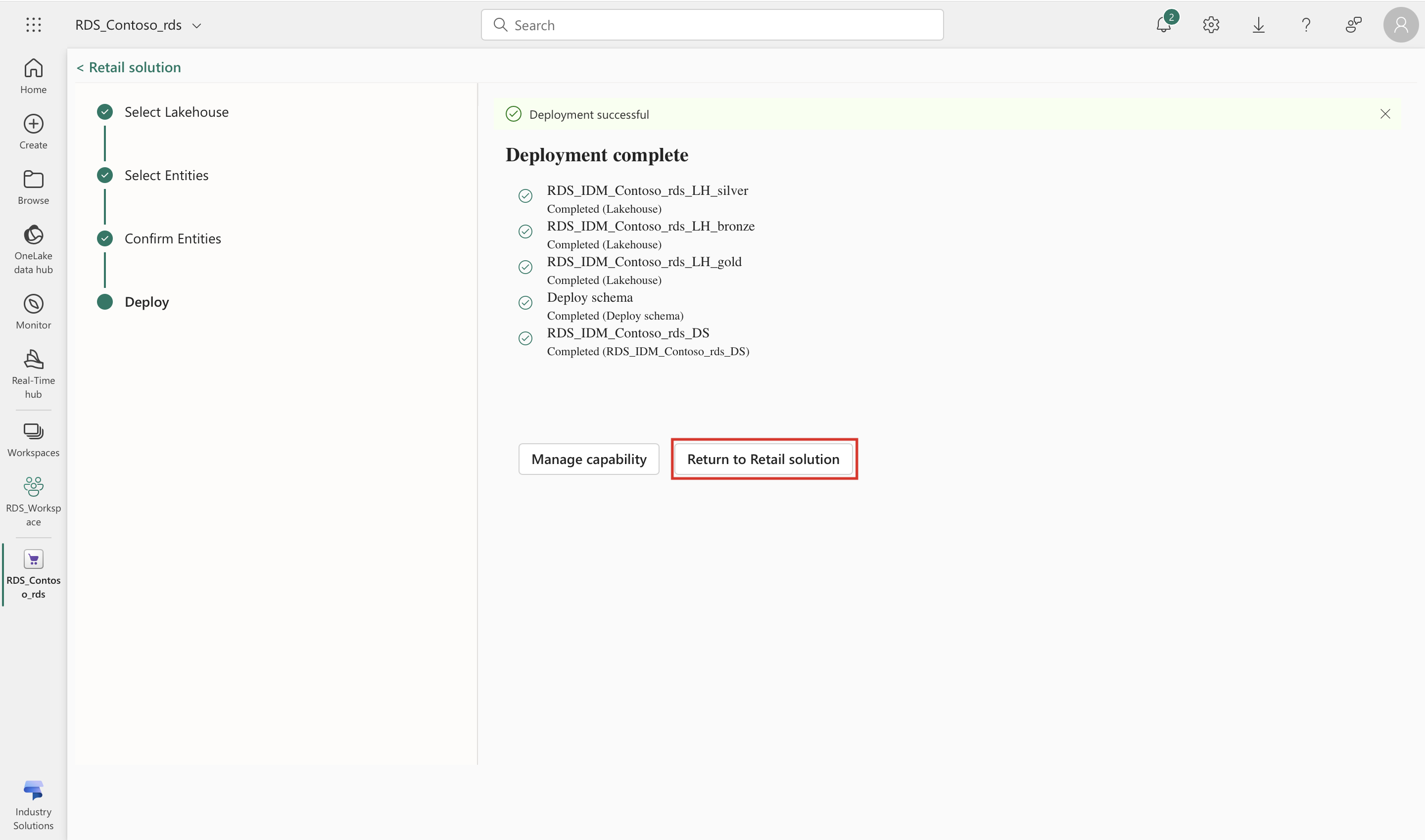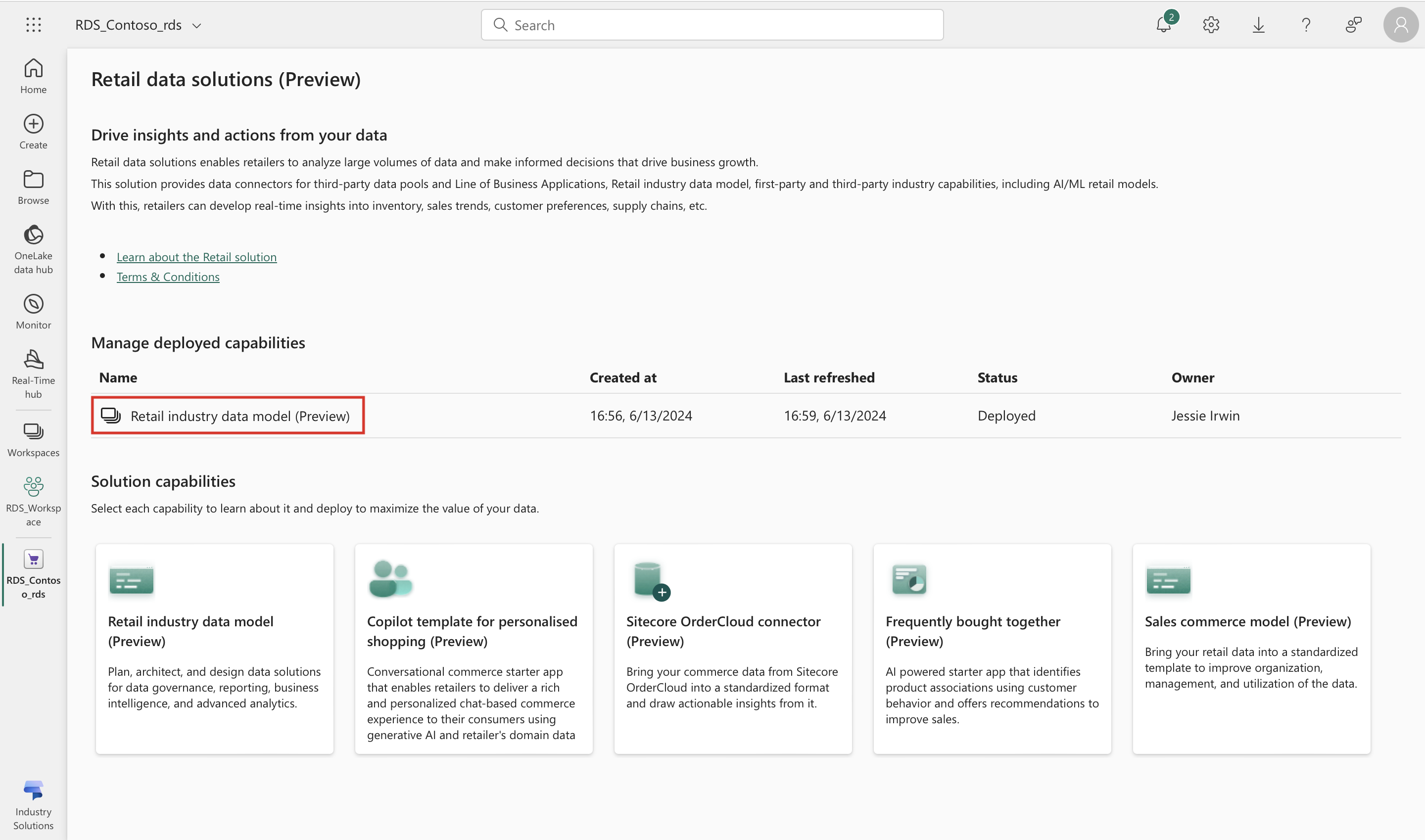Gegevensmodel voor detailhandel implementeren (preview)
Belangrijk
Een gedeelte van of alle functionaliteit is beschikbaar als onderdeel van een preview-release. De inhoud en functionaliteit zijn aan verandering onderhevig.
Het gegevensmodel voor detailhandel is een belangrijke mogelijkheid van de dataoplossingen voor de detailhandel in Azure Synapse. Dit helpt u uw gegevens uit verschillende retailtoepassingen te standaardiseren en in een gemeenschappelijk formaat op te slaan. U kunt het vervolgens gebruiken om inzichten te genereren die u helpen tijdige acties te ondernemen.
Vereisten
U hebt de machtiging Fabric-beheerder (Medewerker van werkruimte) nodig.
U had Retail-gegevensoplossingen moeten inschakelen.
U had een werkruimte moeten maken waarin Retail-gegevensoplossingen zijn geïmplementeerd. Voor het genereren van datasets is een persoonlijke werkruimte (niet Mijn werkruimte) vereist die is geconfigureerd met een licentie met Premium- of Fabric-capaciteit en een XMLA-eindpunt dat is ingeschakeld met schrijfmachtiging in de beheerportal.
Configureer de instellingen van het beheerdersportal om het Gegevensmodel voor detailhandel te implementeren
Meld u in een nieuwe Incognito- of InPrivate-browsersessie aan op uw Microsoft Power BI-startpagina met de beheerdersreferenties.
Selecteer linksonder het pictogram Power BI en selecteer vervolgens Industry Solutions uit de lijst.
Selecteer Instellingen > Beheerportal.
Zoek in Tenantinstellingen in het veld Filteren op trefwoord naar XMLA.
Zorg ervoor dat onder Integratatie-instellingen de optie XMLA-eindpunten toestaan en analyseren in Excel met on-premises semantische modellen is ingesteld op Ingeschakeld. Zo niet, schakel dan de instelling in en selecteer Toepassen.
Selecteer in de Beheerportal de opties Capaciteitsinstellingen > Proefperiode en selecteer vervolgens de naam van uw capaciteit.
Vouw Power BI-workloads uit. Wijzig onder XMLA-eindpunt de machtigingen naar Lezen en schrijven en selecteer vervolgens Toepassen.
Selecteer in het pop-upvenster Uw capaciteitswerklasten bijwerken de optie Ja om door te gaan.
Het Gegevensmodel voor detailhandel implementeren
Volg deze stappen om het Gegevensmodel voor detailhandel te implementeren:
Ga naar de startpagina van de Retail-oplossing, waar u de lijst met alle mogelijkheden als tegels kunt zien.
Selecteer Gegevensmodel voor detailhandel uit de lijst met oplossingsmogelijkheden. U ziet de pagina met toepassingsdetails waar u gedetailleerde informatie over de mogelijkheid kunt bekijken.
Selecteer Implementeren in werkruimte. Met deze stap wordt het implementatieproces gestart voor het implementeren van het Gegevensmodel voor detailhandel in uw tenant.
Selecteer de werkruimte waarin u het Gegevensmodel voor detailhandel wilt implementeren. U kunt een bestaand Lakehouse selecteren of een nieuw Lakehouse maken. Selecteer Volgende.
U kunt nu de entiteiten selecteren die u wilt implementeren vanuit het Gegevensmodel voor detailhandel. U kunt een of meer specifieke entiteiten selecteren, of alle entiteiten in een bedrijfsonderdeel of meerdere bedrijfsonderdelen die u wilt configureren. Als u bijvoorbeeld alle entiteiten met betrekking tot budgettering en prognoses wilt implementeren, kunt u deze bedrijfsgroep selecteren en alle entiteiten configureren die aan dat bedrijfsonderdeel zijn gerelateerd. Als u slechts enkele entiteiten uit elk van de bedrijfsonderdelen wilt selecteren, kunt u hetzelfde doen door de entiteiten uit verschillende bedrijfsonderdelen afzonderlijk te selecteren. Selecteer Volgende.
U kunt nu de geselecteerde lijst met entiteiten bekijken die in het vorige scherm zijn gekozen. Selecteer Implementeren.
De geselecteerde entiteiten worden in uw tenant geïmplementeerd. Als er een fout optreedt bij het implementeren van de entiteiten in de klanttenant van Fabric, wordt er een passend foutbericht weergegeven en kunt u de nodige actie ondernemen om dit probleem op te lossen. Als de implementatie succesvol is, ziet u een succesbericht. Selecteer Terug naar Retail-oplossing om terug te gaan naar de startpagina van de Retail-oplossing.
U kunt nu verifiëren dat een nieuw exemplaar van het gegevensmodel voor detailhandel wordt weergegeven in de lijst met mogelijkheden onder Geïmplementeerde mogelijkheden beheren. Selecteer Gegevensmodel voor detailhandel.
U kunt de details bekijken van de artefacten die zijn geïnstalleerd als onderdeel van de oplossing Gegevensmodel voor detailhandel. U ziet ook enkele belangrijke statistieken, zoals gewijzigd door, datum voor het laatst bijgewerkt, enz.
U kunt elk van de geïmplementeerde artefacten uit de geïmplementeerde oplossing selecteren om het artefact binnen de Fabric UI te openen.